

作者:Gina Barrow, 最近更新:March 7, 2018
“我的兒子刪除了我的Moto G手機上的所有照片! 他們中的大多數對工作很重要,我該怎麼做 從Moto恢復已刪除的照片 手機?“
視頻指南:如何從Moto手機恢復已刪除的圖像部分1。 適用於Moto設備的Google圖像備份部分2。 如何從我的Motorola手機恢復已刪除的照片?部分3。 概要
對於圖片還原!
萬一你陷入相同的情況,你只是從中刪除了一些照片 摩托電話,最好立即停止使用移動設備。 這將防止覆蓋數據並提高檢索率。
關閉移動數據或Wi-Fi,以防止手機接收和發送可能會覆蓋手機上已刪除圖片的新照片。
大多數數據丟失案例(如照片)都是由事故引起的,主要是由於設備留給兒童,惡意軟件感染,意外刪除,軟件升級等。
為什麼備份?
為避免將來出現重大損失,請使用Google相冊作為備份。 這是Google的一項靈活功能,可讓您最大限度地為所有照片和視頻分配的空間,這些照片和視頻就像在線私人相冊一樣。
只要您啟用了此備份選項,就不會再丟失任何圖片。
請按照以下指南備份到Google相冊:
只要您登錄自己的帳戶,Google照片就會將手機相機中的圖片同步到相冊。
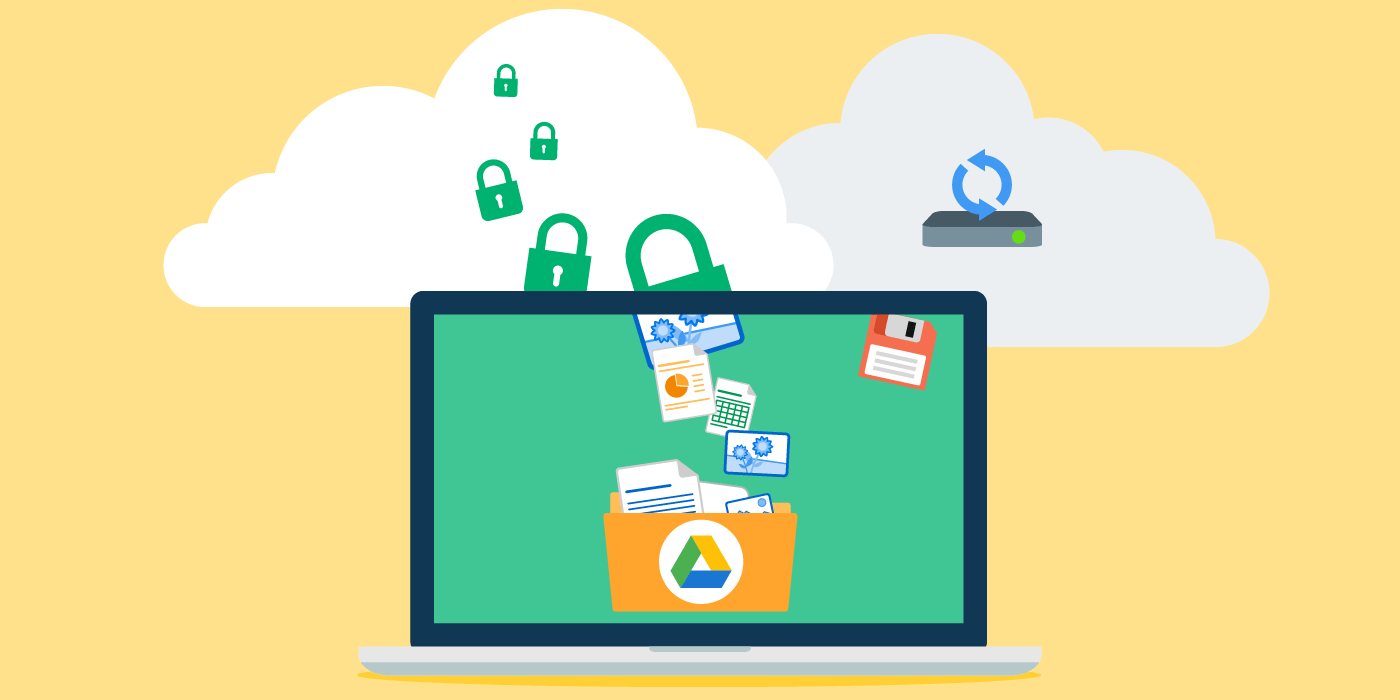
谷歌為Mote備份照片
如果您啟用了自動備份,則可以自定義哪些相冊會自動與Google照片同步的設置。
您可以自定義以下設置:
確保您打開備份選項,以便隨時掌握您珍貴的回憶。
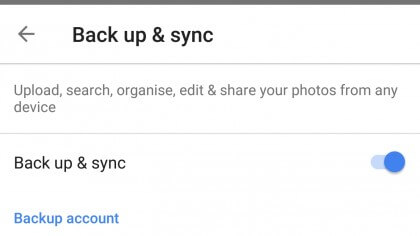
自動備份並自定義Google上的設置
最佳指南!
好處是今天的軟件技術,你現在能夠 在我的摩托羅拉上取回已刪除的照片 和其他Android設備一樣,只使用有效的程序 FoneDog Toolkit- Android數據恢復,這是摩托羅拉Android手機恢復。
這是摩托羅拉Android手機恢復軟件下載,您可以自行下載並試用!
您需要的第一件事就是下載 FoneDog Toolkit- Android數據恢復 然後按照屏幕上的安裝過程進行操作。
程序安裝成功後,啟動並轉到主菜單,然後選擇Android數據恢復。
使用USB電纜將Moto手機連接到計算機,然後等待自動檢測。

下載,安裝並啟動FoneDog Toolkit程序 - Step1
當檢測到Moto手機時,在Android設備上啟用USB調試,以便在計算機和設備之間建立可靠的連接。
如果這是您第一次將移動設備連接到計算機,則可能需要先安裝某些驅動程序並啟用USB調試。
要在4.2及更高版本上運行的最新Android上啟用USB調試:
點擊 OK 在程序屏幕上繼續。

允許USB調試 - Step2
下一步是通過簡單地在各自的框上標記來選擇要恢復的所需文件,例如聯繫人,消息,通話記錄,照片等。 點擊'下一頁'選擇所需的文件類型後。
我們還閱讀:
如何從Moto手機恢復已刪除的WhatsApp消息
如何從摩托羅拉手機恢復已刪除的通話記錄

選擇Moto上的照片文件類型 - Step3
FoneDog Toolkit- Android數據恢復將掃描整個Moto設備,這可能需要一段時間,具體取決於文件大小。 掃描停止後,您現在可以在屏幕左側看到每個類別顯示的所有文件。
轉到媒體文件並找到已刪除的照片。 您可以使用過濾器選項縮小搜索範圍:'僅顯示已刪除的項目/ s'從此處可以預覽每個圖片,然後根據需要有選擇地恢復它們。
在計算機上創建一個新文件夾以保存文件,然後單擊“恢復'為了下載它們。 或者您可以根據需要將它們從Moto Phones恢復到PC。

從Moto Phone預覽和恢復圖片 - Step4
沒有大驚小怪,沒有麻煩,這是通過幫助從Moto設備恢復刪除的圖片是多麼容易 FoneDog Toolkit - Android數據恢復。 立即下載您自己的免費試用版,體驗這款用戶友好的恢復軟件。
只要我們了解如何克服它,數據丟失在今天的技術中沒有空間。 你很容易 從Moto中檢索已刪除的圖像 手機使用FoneDog Toolkit- Android數據恢復, 今天軟件市場上最值得信賴的恢復計劃。
當然,仍建議您備份智能手機上保存的所有文件。 如果您不希望將來經歷同樣的運氣,那麼比認真備份要好。 使用預加載的選項,或者您可以安裝免費軟件應用程序甚至計算機和SD卡。
與朋友分享這些精彩信息,這樣他們也不會遇到數據丟失!
發表評論
留言
熱門文章
/
有趣無聊
/
簡單難
謝謝! 這是您的選擇:
Excellent
評分: 4.4 / 5 (基於 109 個評論)